Luminozitatea ecranului nu este un sistem complicatsetarea când funcționează corect. Dacă ecranul dvs. nu arată corect, adică este prea întunecat, chiar și cu luminozitatea setată la maxim, poate fi necesar să calibrați din nou afișajul, printre altele. Iată câteva lucruri pe care puteți încerca să remediați luminozitatea ecranului la 100.
Luminozitatea afișajului este scăzută la 100
Înainte de a continua orice remediere, asigurați-vă căproblema este cu afișajul și nu cu media pe care o vedeți. Deschideți câteva imagini diferite sau redați câteva fișiere media diferite. Asigurați-vă că includeți acțiune live, precum și conținut animat, astfel încât să nu redați doar conținut slab iluminat (precum episodul Game of Thrones).
Dacă toate suporturile sunt prea întunecate, încercați corecțiile de mai jos.
Verificați aplicațiile terților
Dacă aveți aplicații instalate pentru modificareaUI, verificați dacă există ceva care adaugă îmbunătățiri vizuale la nivel de sistem de operare. Este posibil să intervină cu luminozitatea sau este posibil să nu funcționeze corect, ceea ce face ca ecranul dvs. să pară mai întunecat.
În plus, verificați dacă s-ar putea să fi adăugat o suprapunere la ecran.
Verificați Light Night sau F.lux
Night Light este o caracteristică Windows 10 care adaugă unnuanță de portocaliu pe ecran. Verificați dacă ați activat-o. Dacă preferați să folosiți F.lux peste funcția nativă, verificați setările acesteia. Nu face decât să nuanțeze ecranul în portocaliu. Dezactivează-l și vezi dacă rezolvă problema.

Reporniți driverul grafic
Atingeți Win + Ctrl + Shift + B de pe tastatură pentru a reporni driverul grafic. Ecranul dvs. va clipi o dată și driverul grafic va fi repornit.
Verificați panoul de control grafic
Graficele afișate sunt gestionate de cartela grafică de la bord și de obicei este un cip Intel. Deschideți setările Intel Graphics și accesați fila Display. Căutați setări de culoare sau ceva similar.
În mod normal, controlul luminozității pe Windows 10,și butoanele de luminozitate de pe tastatura dvs. au cel mai înalt nivel de control asupra luminozității ecranului dvs., dar această aplicație ar putea să interfereze cu aceasta. Asigurați-vă că luminozitatea este setată și la cea mai mare valoare a acesteia în aplicație.
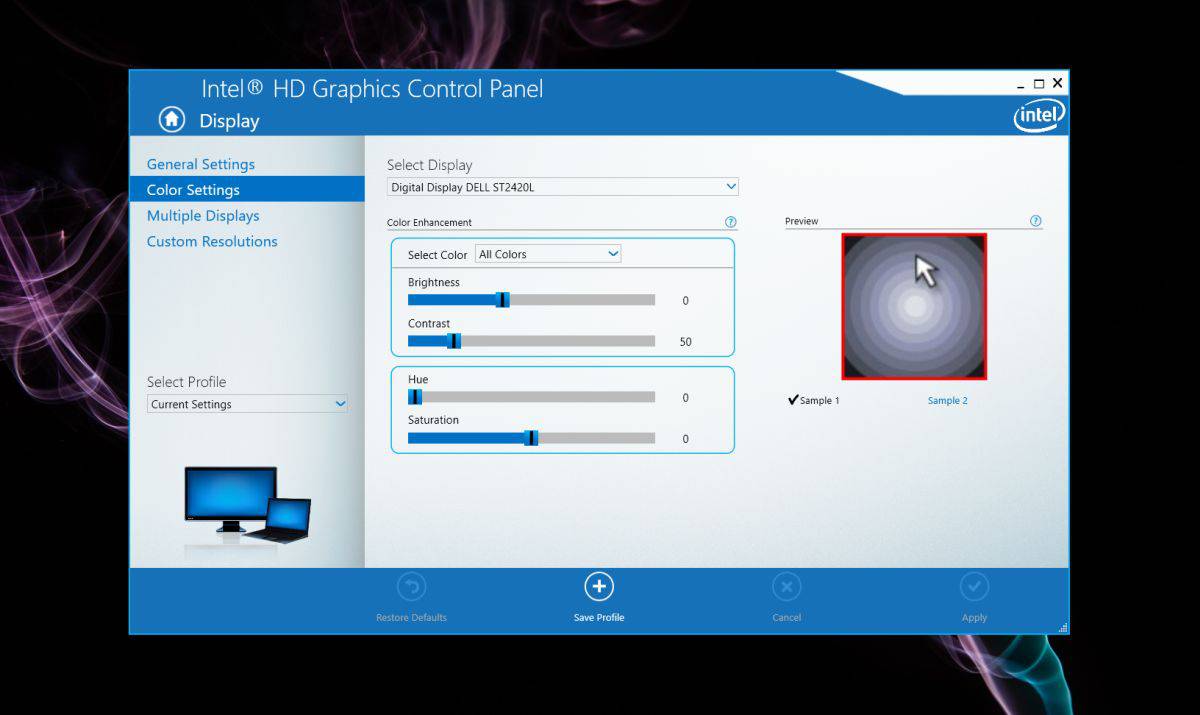
Dezinstalați și reinstalați driverul grafic
Cel mai bine este să faci acest lucru în modul sigur, deoarece ruleazăîn mod grafic grafic scăzut în mod implicit. Deschideți Managerul de dispozitive și căutați adaptoarele de afișare. Extindeți-l și faceți clic dreapta pe placa grafică de la bord. Selectați „Dezinstalați dispozitivul”. Reporniți sistemul și driverul grafic ar trebui instalat din nou. Dacă nu sunt, reveniți la Managerul de dispozitive, faceți clic dreapta pe placa grafică de la bord și selectați opțiunea de instalare sau activare.
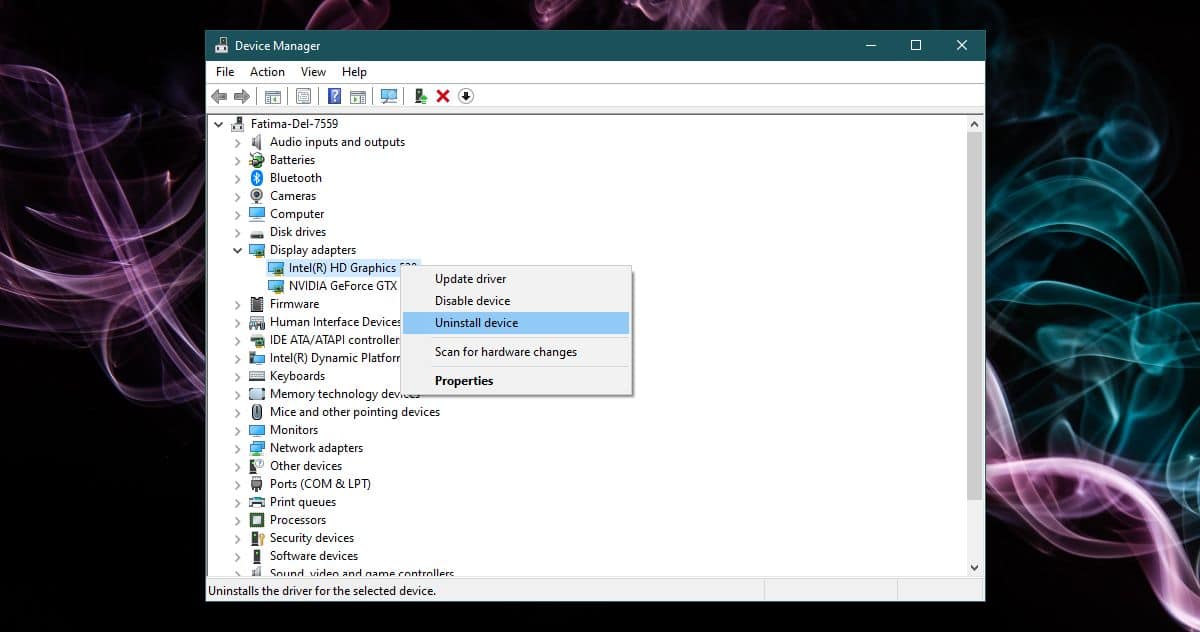
Calibrați afișajul
În Căutare Windows, introduceți următoarele.
Calibrate display color
Aceasta va deschide aplicația de calibrare a afișajului. Citiți instrucțiunile care vă spun cum puteți calibra afișajul. Modificați setările până când ecranul dvs. arată mai bine, dar aveți grijă că nu veți termina cu culori spălate.
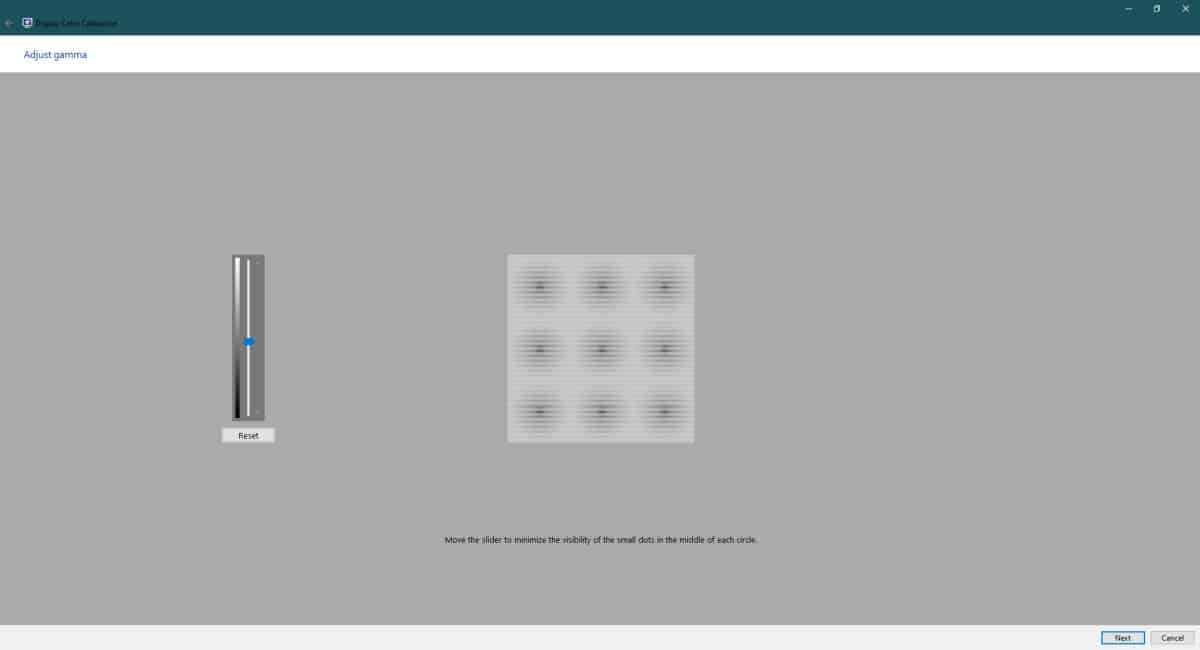
Verificați BIOS-ul
Unele laptopuri au un control al luminozității înBIOS. Nu vă putem oferi o listă definitivă a celor care fac și care nu, și nici nu vă putem spune unde ar trebui să arătați în BIOS. Accesați BIOS-ul și săriți pentru setări de luminozitate. Dacă le găsiți, asigurați-vă că nu sunt prea mici.
Dincolo de acest lucru, este posibil ca hardware-ul dvs. să fie deteriorat. Dacă cele de mai sus nu vă ajută, afișați afișajul verificat pentru probleme.












Comentarii